win7电脑安全模式怎么解除 win7电脑如何退出安全模式
更新时间:2022-12-21 11:15:29作者:runxin
当我们运行中的win7系统出现病毒入侵时,在不想要进行系统重装的情况下,用户可以选择进入安全模式来进行病毒查杀,可是当用户在重启win7电脑之后,却依旧是进入安全模式,对此win7电脑安全模式怎么解除呢?今天小编就来告诉大家win7电脑退出安全模式设置方法。
具体方法:
1、win+R打开运行,如下图所示:
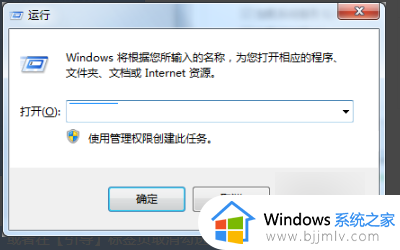
2、运行msconfig(系统配置)命令,如下图所示:
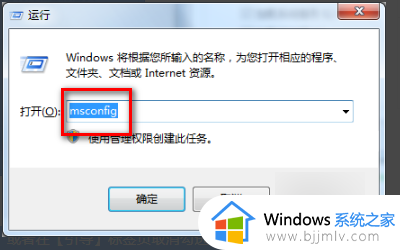
3、在【常规】标签页选择【正常启动】。
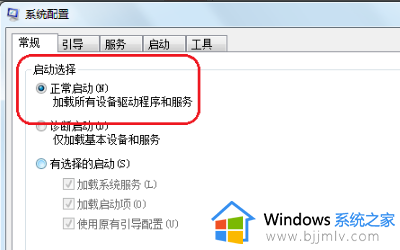
4、或者在【引导】标签页取消勾选安全引导,然后点击‘确定’即可,如下图所示:
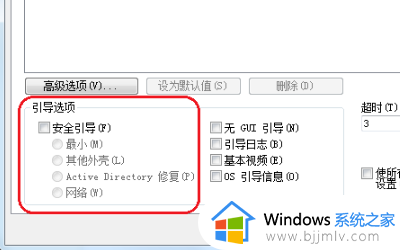
5、最后重启一下电脑,安全模式就不会再次启动了。
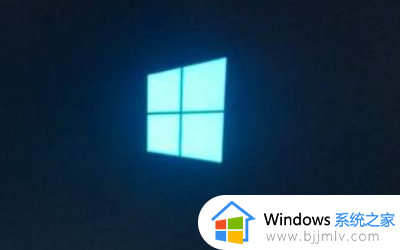
上述就是小编给大家分享的win7电脑退出安全模式设置方法了,还有不清楚的用户就可以参考一下小编的步骤进行操作,希望能够对大家有所帮助。
win7电脑安全模式怎么解除 win7电脑如何退出安全模式相关教程
- win7电脑怎么退出安全模式 win7电脑进入安全模式如何退出
- 怎么退出安全模式电脑win7 win7关闭安全模式设置方法
- win7怎么退出安全模式 win7从安全模式退出方法
- win7退出安全模式方法 windows7如何退出安全模式
- win7怎么安全模式启动电脑 win7电脑安全模式如何开启
- win7开机进入安全模式的方法 win7电脑开机如何进入安全模式
- win7开机安全模式怎么解除 win7安全模式解除设置方法
- win7进去安全模式按哪个键 win7电脑启动安全模式按什么键
- win7怎么安全模式 win7电脑进入安全模式方法
- win7进不去安全模式如何解决 win7进不去安全模式怎么办
- win7系统如何设置开机问候语 win7电脑怎么设置开机问候语
- windows 7怎么升级为windows 11 win7如何升级到windows11系统
- 惠普电脑win10改win7 bios设置方法 hp电脑win10改win7怎么设置bios
- 惠普打印机win7驱动安装教程 win7惠普打印机驱动怎么安装
- 华为手机投屏到电脑win7的方法 华为手机怎么投屏到win7系统电脑上
- win7如何设置每天定时关机 win7设置每天定时关机命令方法
热门推荐
win7系统教程推荐
- 1 windows 7怎么升级为windows 11 win7如何升级到windows11系统
- 2 华为手机投屏到电脑win7的方法 华为手机怎么投屏到win7系统电脑上
- 3 win7如何更改文件类型 win7怎样更改文件类型
- 4 红色警戒win7黑屏怎么解决 win7红警进去黑屏的解决办法
- 5 win7如何查看剪贴板全部记录 win7怎么看剪贴板历史记录
- 6 win7开机蓝屏0x0000005a怎么办 win7蓝屏0x000000a5的解决方法
- 7 win7 msvcr110.dll丢失的解决方法 win7 msvcr110.dll丢失怎样修复
- 8 0x000003e3解决共享打印机win7的步骤 win7打印机共享错误0x000003e如何解决
- 9 win7没网如何安装网卡驱动 win7没有网络怎么安装网卡驱动
- 10 电脑怎么设置自动保存文件win7 win7电脑设置自动保存文档的方法
win7系统推荐
- 1 雨林木风ghost win7 64位优化稳定版下载v2024.07
- 2 惠普笔记本ghost win7 64位最新纯净版下载v2024.07
- 3 深度技术ghost win7 32位稳定精简版下载v2024.07
- 4 深度技术ghost win7 64位装机纯净版下载v2024.07
- 5 电脑公司ghost win7 64位中文专业版下载v2024.07
- 6 大地系统ghost win7 32位全新快速安装版下载v2024.07
- 7 电脑公司ghost win7 64位全新旗舰版下载v2024.07
- 8 雨林木风ghost win7 64位官网专业版下载v2024.06
- 9 深度技术ghost win7 32位万能纯净版下载v2024.06
- 10 联想笔记本ghost win7 32位永久免激活版下载v2024.06